Зміст

Принтери модельного ряду LaserJet виробництва Hewlett-Packard зарекомендували себе як прості і надійні пристрої, що виражається в тому числі і в доступності програмного забезпечення, потрібного для роботи. Нижче ми розповімо про варіанти отримання драйверів для принтера LaserJet 1320.
Завантажити драйвера для HP LaserJet 1320
ПО для розглянутого принтера можна отримати п'ятьма різними способами, кожен з яких ми розберемо і опишемо. Почнемо з найбільш надійного.
Спосіб 1: Сайт Hewlett-Packard
Найбезпечніший і надійний метод отримання службового ПЗ для більшості пристроїв &8212; використання офіційного сайту виробника, в нашому випадку Хьюлетт-Пакард.
- Скористайтеся пунктом»підтримка" : клікніть по ньому, потім у спливаючому меню виберіть " програми та драйвери» .
- Далі знадобиться вибрати тип пристрою – ми розглядаємо принтери, отже, клікніть по відповідній кнопці.
- У правій частині вікна розташований пошуковий блок. Введіть в рядок найменування девайса, LaserJet 1320 . Пошуковик на сайті HP "розумний", тому під рядком відразу ж з'явиться спливаюче меню з передбачуваним результатом – клікніть по ньому.
- Завантажиться сторінка підтримки відповідного принтера. Перевірте правильність визначення ОС і розрядності. Натисніть кнопку " змінити» для зміни даних параметрів у разі потреби.
- Доступні драйвера розміщені нижче на сторінці. Для отримання детальної інформації та посилання на завантаження розкрийте секцію " Драйвер-універсальний драйвер друку»
.
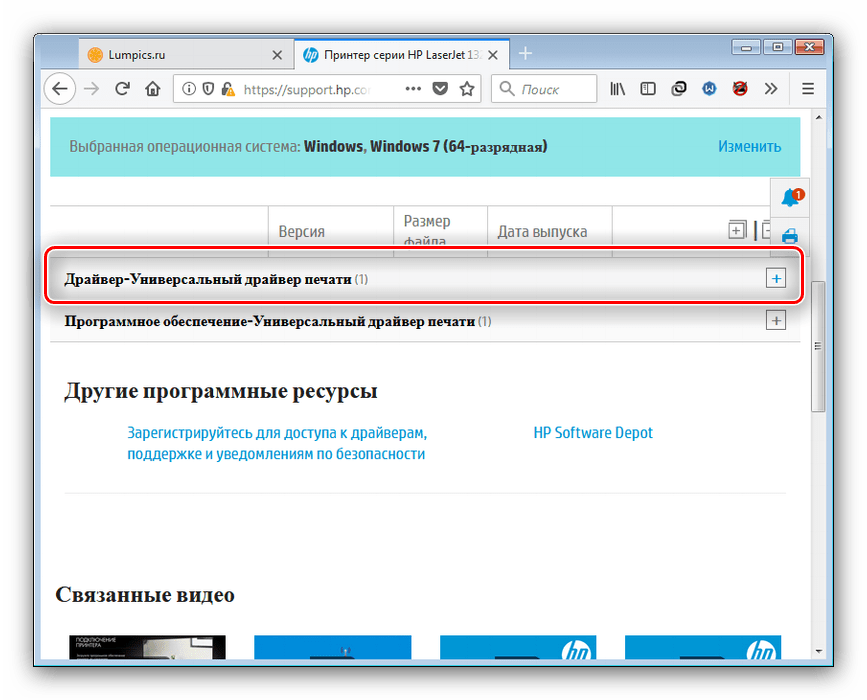
По кнопці " відомості» доступна Розширена інформація про драйвер, а Завантажити ПО можна натисканням на »завантажити" .
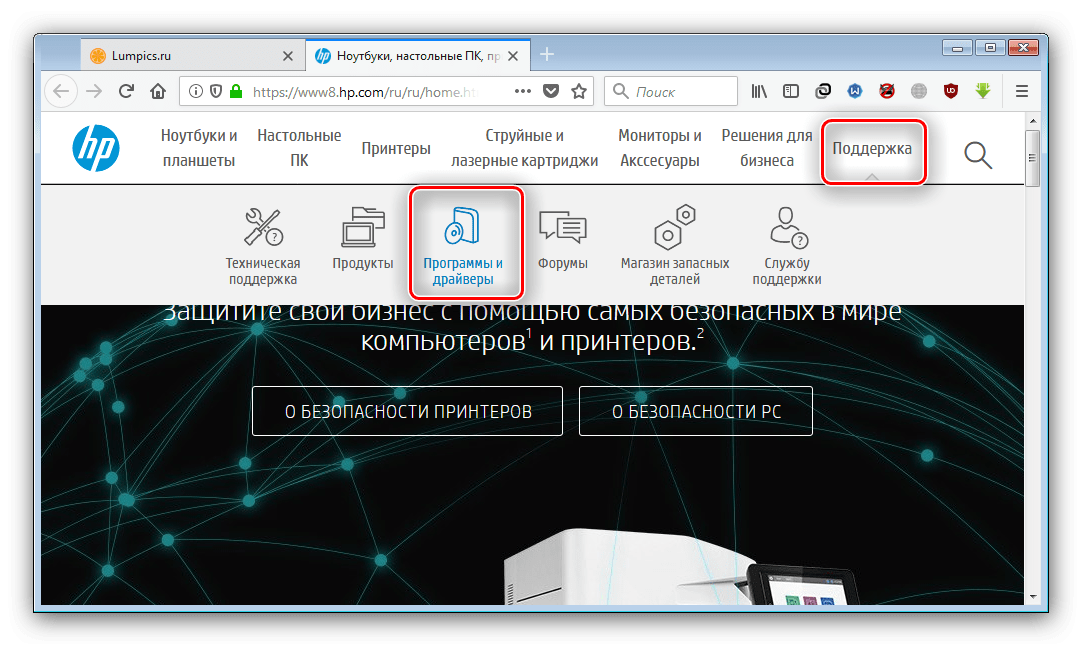
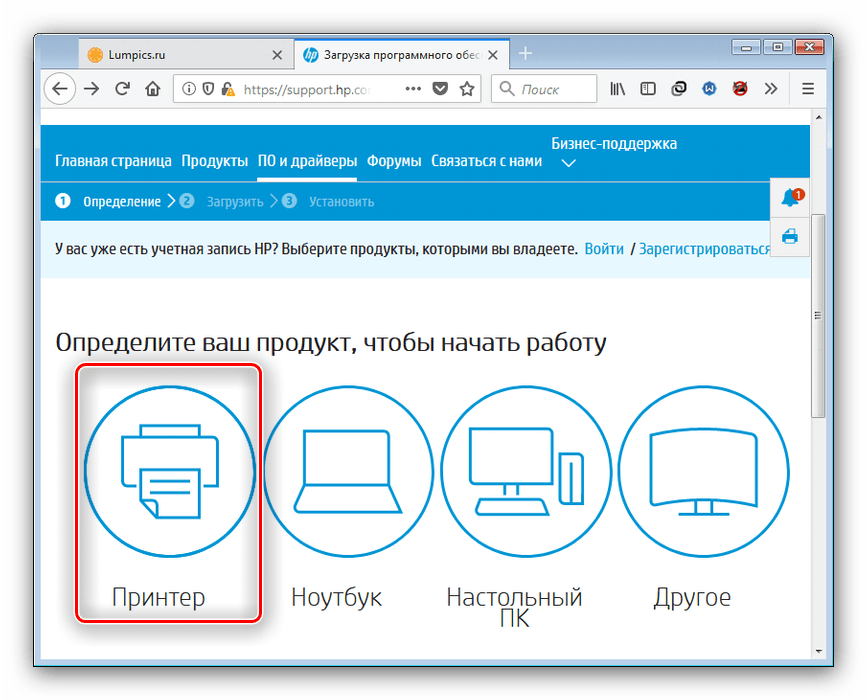
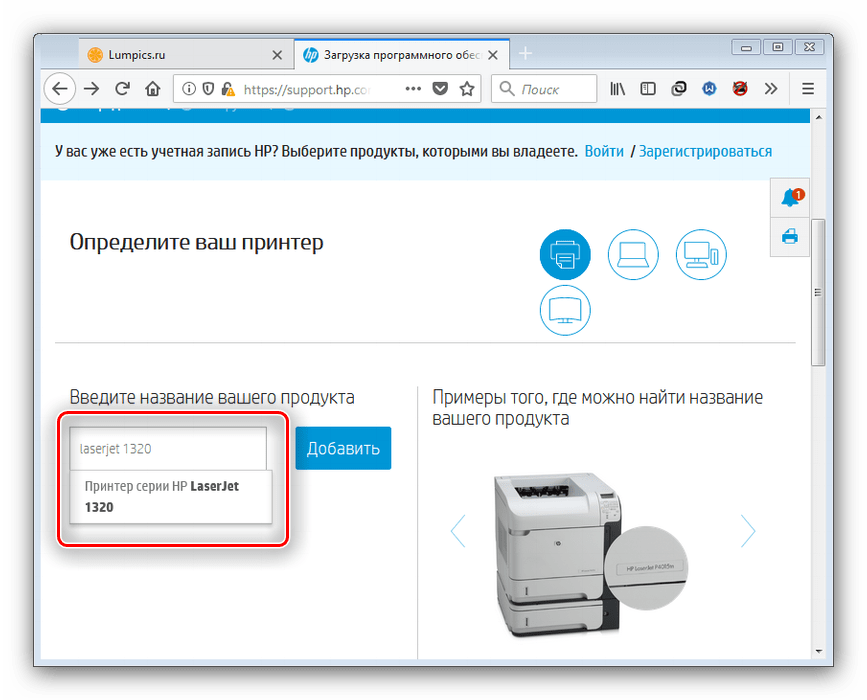
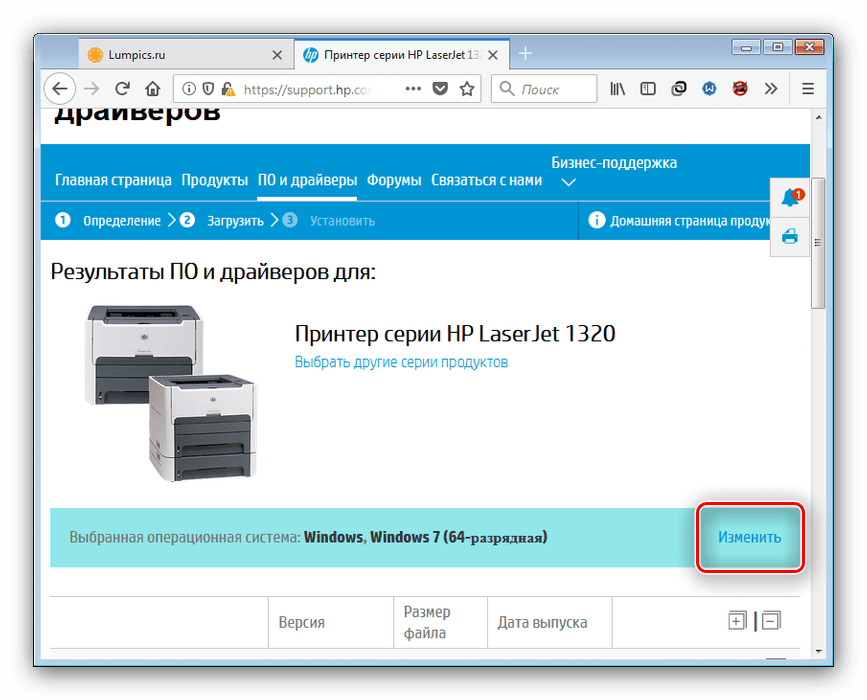
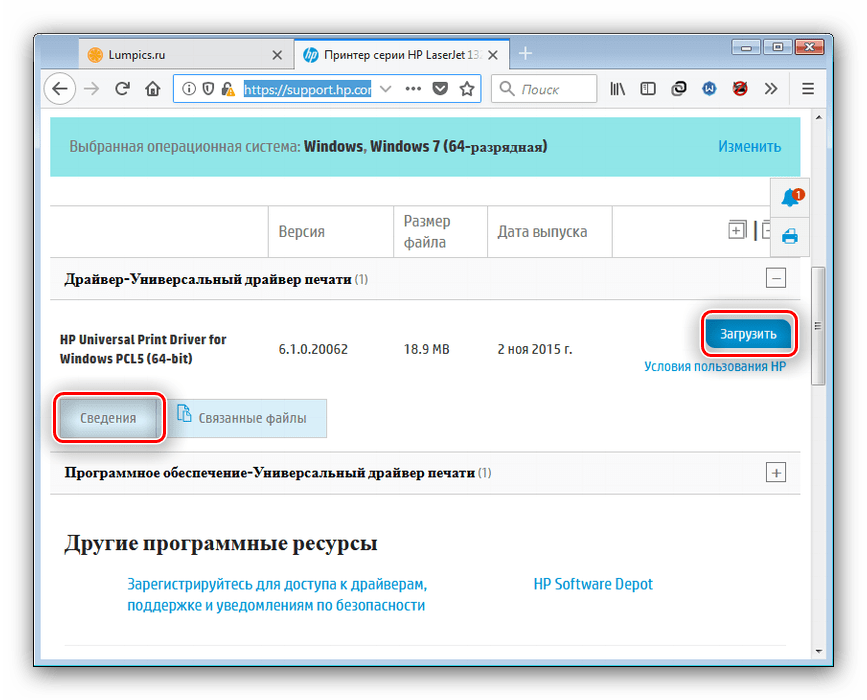
Почнеться завантаження файлів драйвера. Після її закінчення запускайте інсталятор і встановіть ПО, слідуючи інструкціям.
Спосіб 2: Утиліта виробника
Компанія HP випускає спеціальну утиліту-апдейтер для полегшення пошуків по до своєї продукції – скористаємося нею.
- Переходьте на сайт виробника і використовуйте зазначену на скріншоті кнопку для отримання інсталяційного файлу програми.
- Запустіть інсталятор по завершенні завантаження і встановіть додаток на комп'ютер – в процесі знадобиться прийняти ліцензійну угоду.
- Коли інсталяція буде завершена, запуститься HP Support Assistant. Натиснути " перевірити наявність оновлень та повідомлень» для завантаження найновіших версій драйверів.
- Пошук і завантаження свіжого по займе деякий час, так що запасіться терпінням.
- Ви повернетесь до стартового вікна супорт асистент. Знайдіть принтер LaserJet 1320 і натисніть кнопку «оновлення» у зазначеній на скріншоті нижче зоні.
- Виберіть оновлення, які хочете встановити (поставте галочку навпроти потрібних), а для початку натисніть " Завантажити та встановити» .
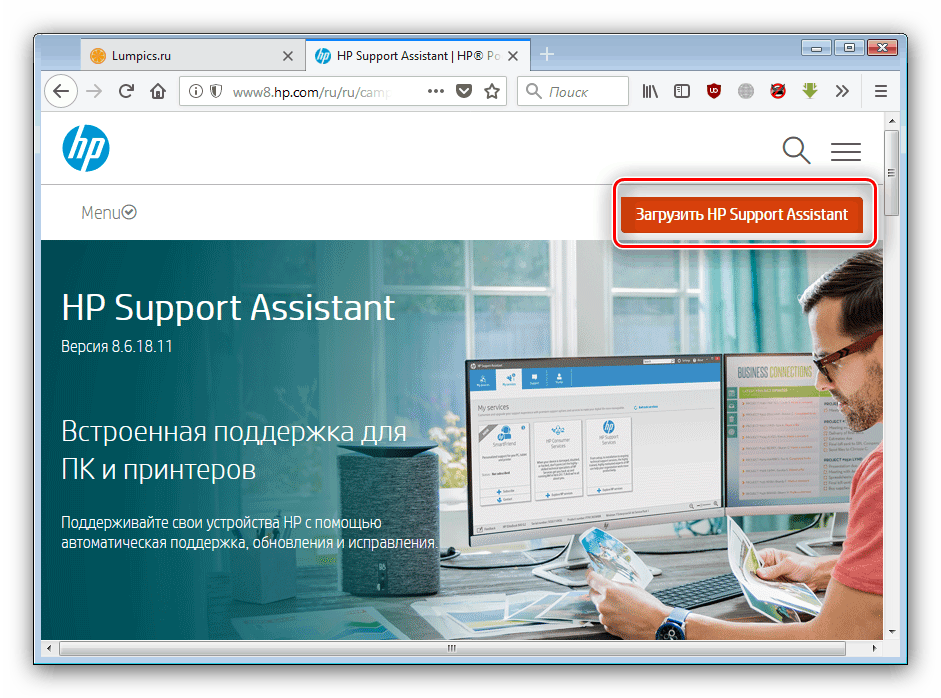
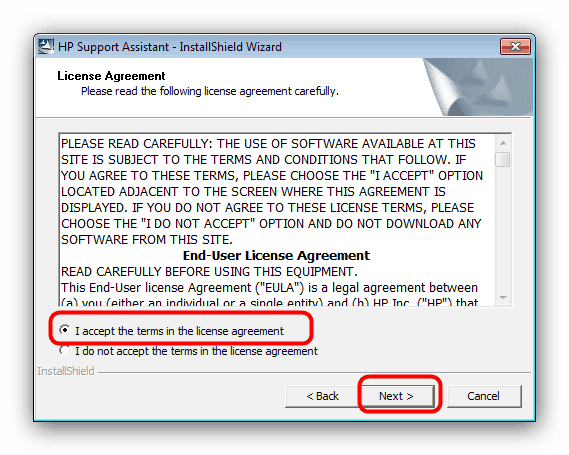
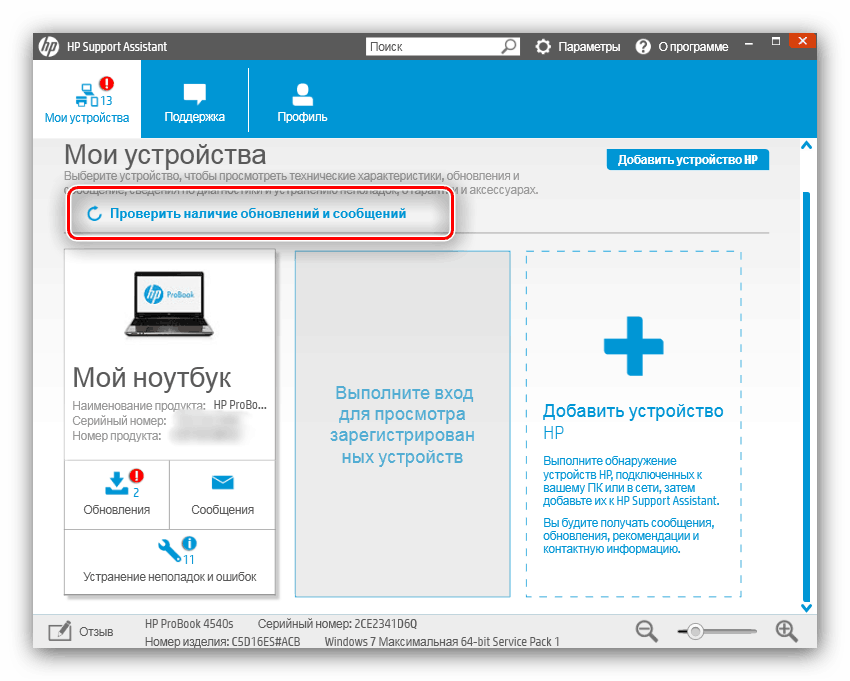
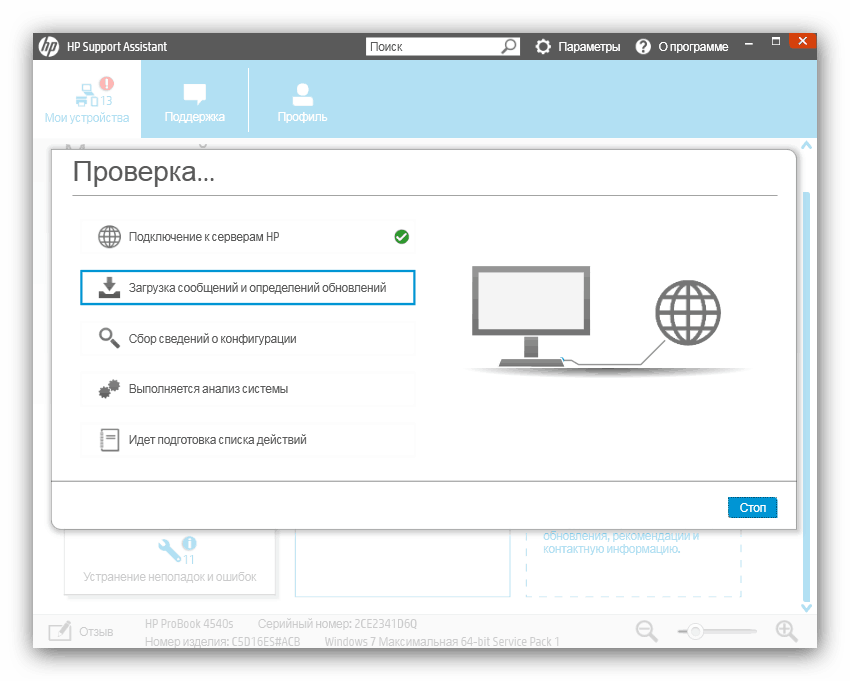
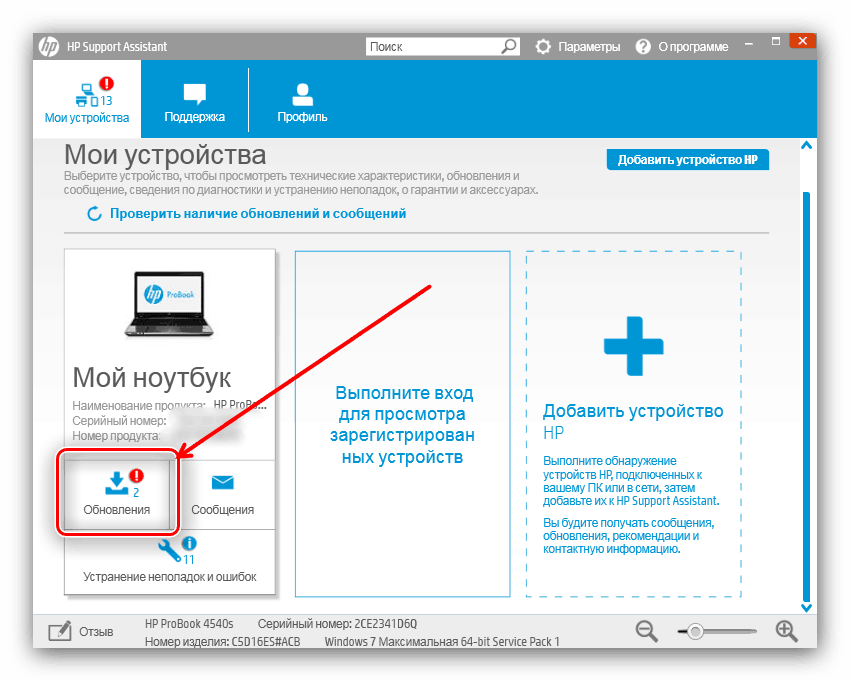
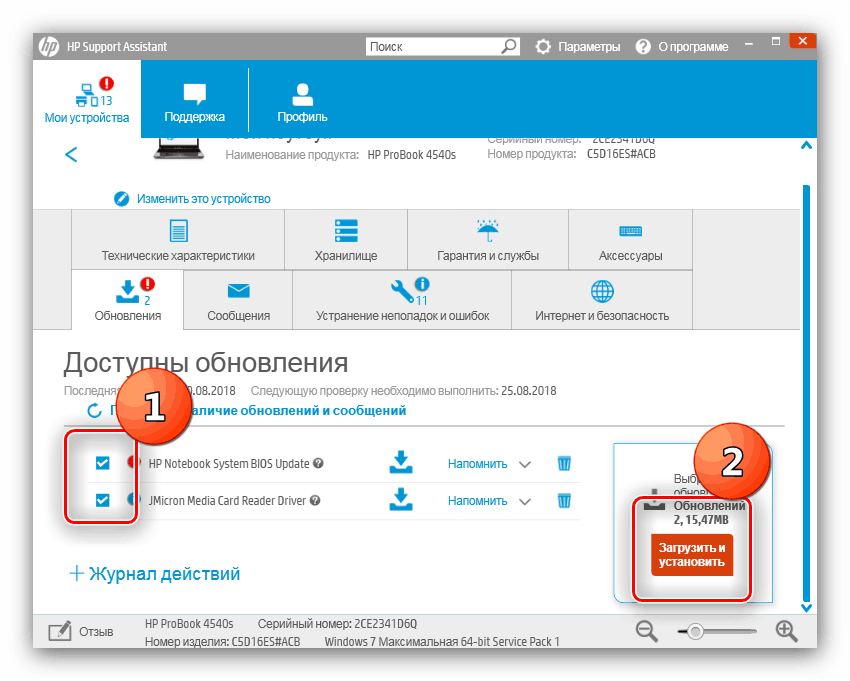
Подальші дії програма виконає самостійно.
Спосіб 3: Програми для установки драйверів
Трохи менш надійним варіантом є використання сторонніх установників драйверів. Принцип дії таких програм ідентичний офіційній утиліті від HP, проте можливості і Сумісність набагато багатше. У деяких випадках, втім, ці переваги можуть перетворитися в недоліки, тому щоб уникнути проблем ми рекомендуємо вам ознайомитися з оглядом сторонніх драйверпаков на наших сайтах – в статті розглянуті всі підводні камені оглядаються додатків.
Детальніше: огляд популярних установників драйверів
Окремо хочемо порекомендувати рішення під назвою DriverMax
як оптимальний варіант для конкретного завдання на зразок нашої сьогоднішньої.
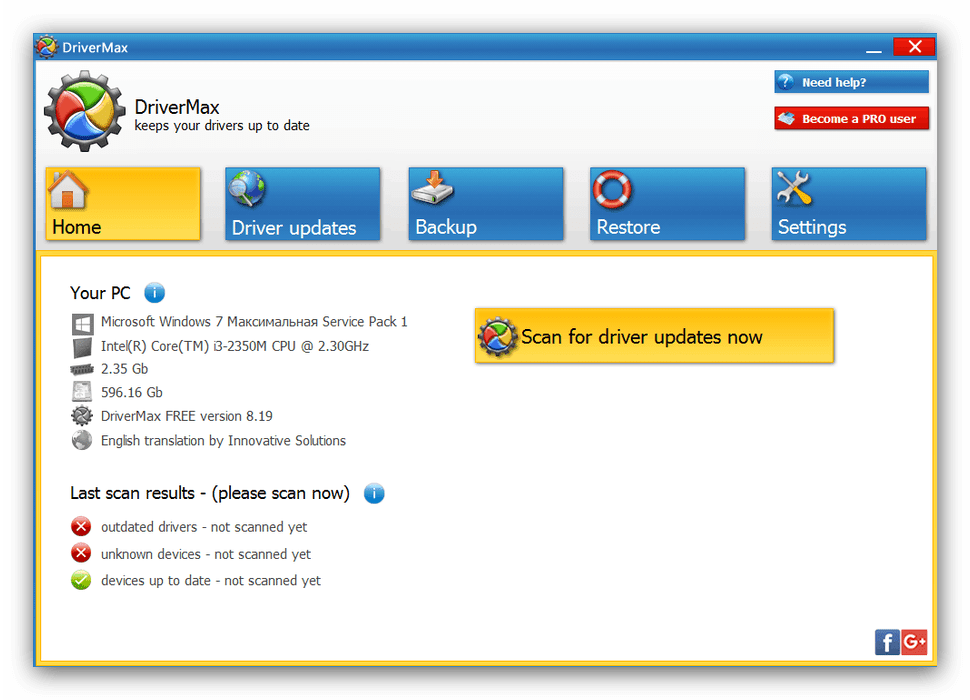
Урок: використовуємо DriverMax для оновлення драйверів
Спосіб 4: ІД принтера
Досвідчені користувачі можуть скористатися ідентифікатором пристрою – апаратним ім'ям, унікальним для кожної одиниці обладнання – щоб упросити собі завдання пошуку драйверів до нього. Найпоширеніший варіант ID для сьогоднішнього принтера виглядає так:
DOT4PRT\VID_03F0&PID_1D17&REV_0100&PRINT_HPZ
Подальші дії з цим кодом описані в окремій статті, тому ми не будемо повторюватися.
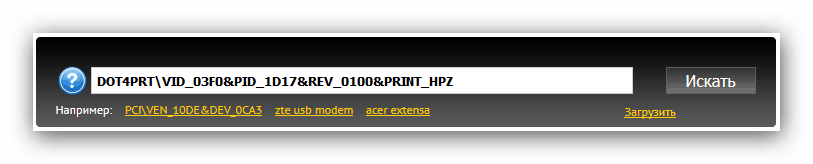
Детальніше: завантажити драйвера за допомогою ІД
Спосіб 5: системні засоби
Цікавий і маловідомий пересічному користувачеві метод передбачає використання вбудованого в Віндовс інструменту " встановлення принтера» . Алгоритм наступний:
- Відкрийте «Пуск» , знайдіть пункт " пристрої та принтери» і зайдіть в нього.
- Далі скористайтеся кнопкою " встановлення принтера» . Зверніть увагу, що на Windows 8 і новіше вона називається " додавання принтера» .
- Наш принтер розміщений локально, тому натисніть на " Додати локальний принтер» .
- Тут знадобиться встановити порт підключення і натиснути»далі" для продовження.
- Відобразиться інструмент додавання вбудованих в Віндовс драйверів. Нашого пристрою серед них немає, тому натисніть " оновлення Windows» .
- Зачекайте, поки інструмент підключиться до " Центру оновлень...» . Коли це станеться, перед вами з'явиться майже такий же список, як і в попередньому кроці, але з великим числом позицій. В меню «виробник» позначте варіант «HP» , в «принтери» & 8212; потрібний пристрій, потім тисніть »далі" .
- Виберіть відповідне ім'я для встановлюваного принтера, потім знову використовуйте»далі" .
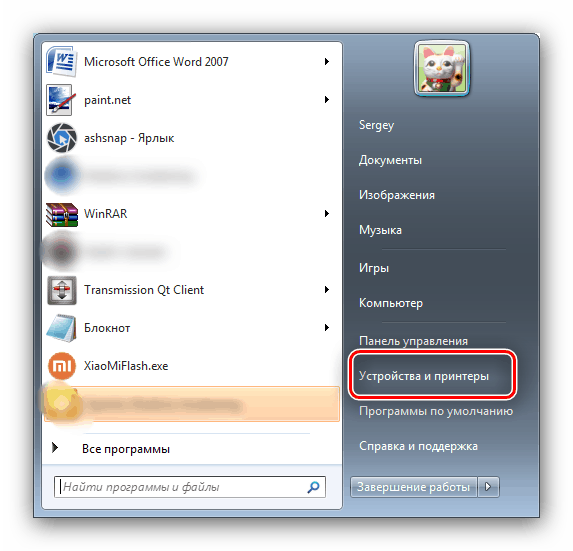
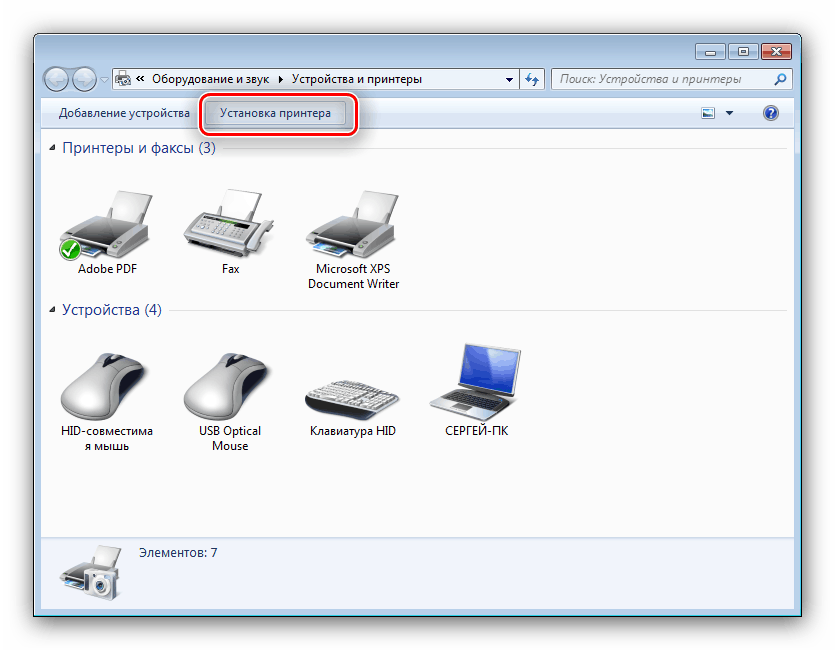
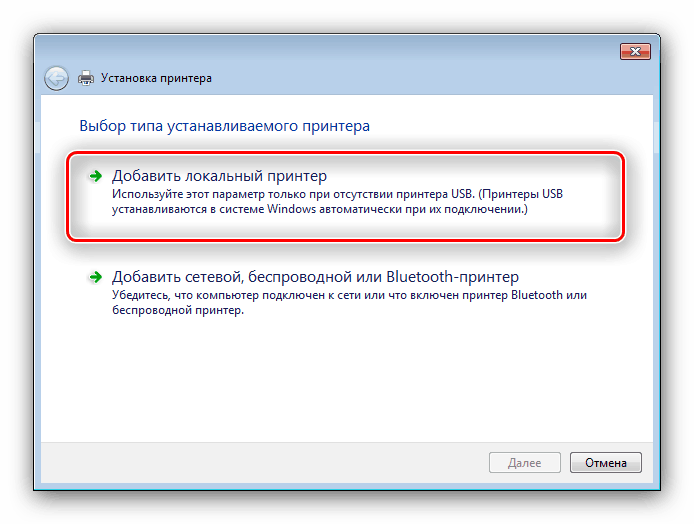
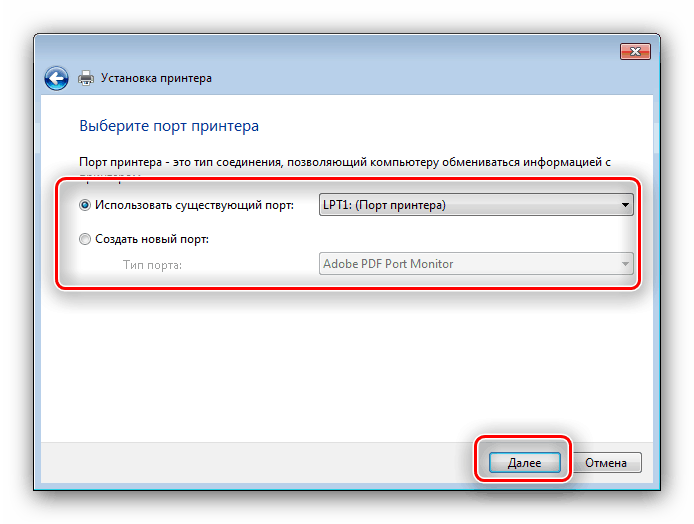
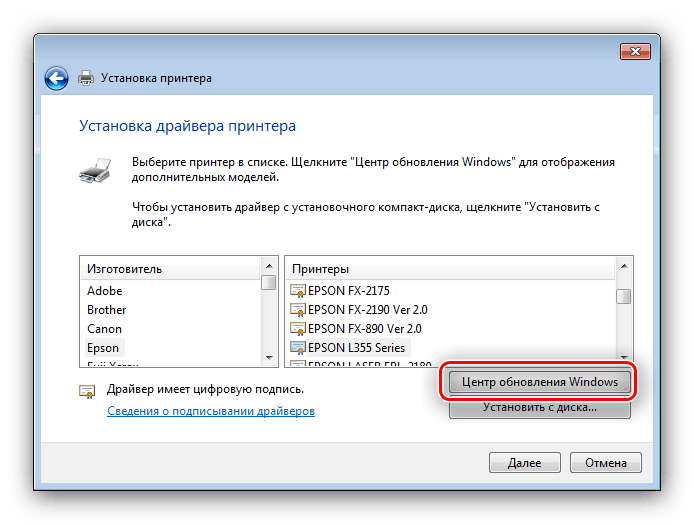
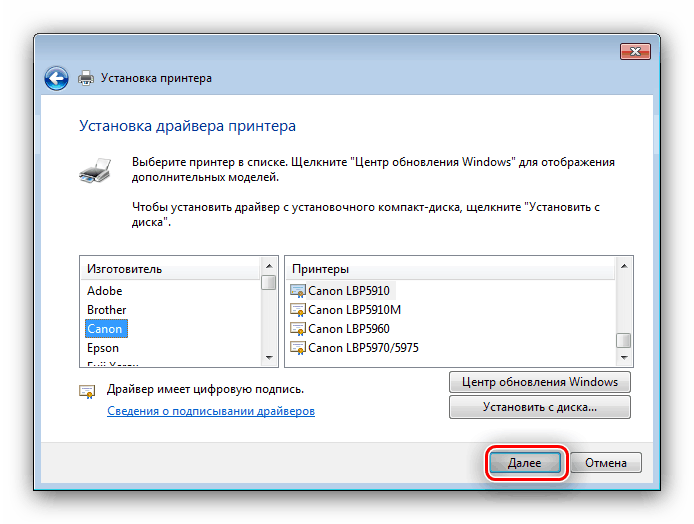
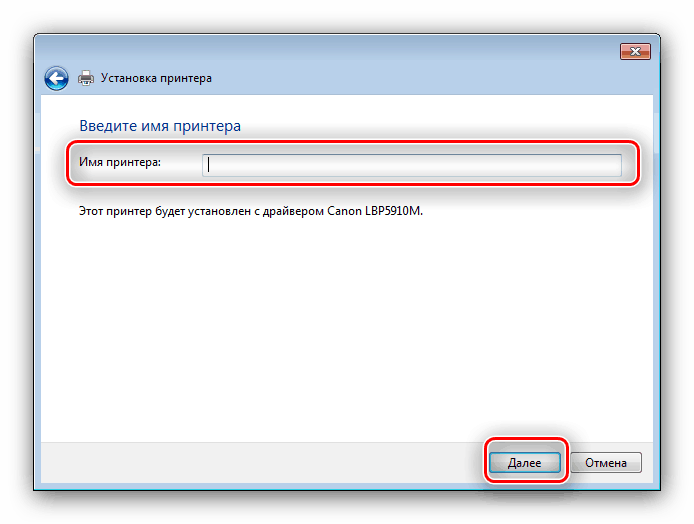
Інструмент встановить драйвера і підключений принтер буде повністю готовий до роботи.
Висновок
Ми познайомили вас з оптимальними методами отримання драйверів до принтера HP LaserJet 1320. Існують і інші, проте розраховані вони на системних адміністраторів і професіоналів IT-індустрії.




